AutoCADで設備図を描くというのは、結構めんどくさいものです。特に複線で作図するのはかなり手間のかかる作業です。大きなビルや病院、ホテル等は別として、一般の住宅では、給水・給湯管は口径が小さいため単線で描くとしても、排水管はやはり複線で描くのが妥当のような気がします。
設備専用CADを購入すれば話は早いのですが、何とも高価です。そこでいろいろ工夫して、また工夫されている方々のホームページを参考にして、AutoCAD
LTで排水管図を複線で手早く描けるマクロを作ってみました。LTだから、マクロです。同じ悩みを持つ方々のお役に立てれば幸いです。
<設定方法>
ダウンロードしたinopipeを解凍します。すると、inopipeというフォルダとinotsugite.dwgというファイルができるはずです。inopipeは、AutoCADをインストールしたフォルダに移します。inotsugite.dwgは、ブロック図形を保存してあるフォルダ、例えば「部品集」といったようなフォルダに移します。
ここからAutoCADの設定です。まずAutoCADを起動させ、[ツール]−[オプション]−[ファイルタブ]を開きます。[サポートファイルの検索パス]をクリックし、右の[追加]−[参照]をクリックしてinopipeを選択します。あとは[OK]−[OK]です。
次に[ツール]−[カスタマイズ]−[メニュー]−[メニューグループタブ]を開きます。[参照]をクリックすると「メニューファイルを選択」画面が開きますので、ファイルの種類を「メニューテンプレート(*.mnu)」にし、inopipeフォルダ内にある「inopipe.mnu」を選択します。「メニューカスタマイズ」画面に戻ったら、□全て置き換え にチェックが入っていないのを確認して、[ロード]をクリック。すると警告が出るので[はい]−[閉じる]で再びAutoCADの画面に戻ります。
最後に[ツール]−[カスタマイズ]−[ツールバー]−[ツールバータブ]を開きます。右の「メニューグループ」にある「inopipe」をクリックすると、左の「ツールバー」のところに9つのツールバーが出てきますので、「inopipe」だけにチェックを入れて[閉じる]をクリックすると、AutoCADの画面にinopipeツールバーが現われるはずです。これで設定は終了です。
<使用方法>
inopipeは同梱したinotsugiteと一緒に使わなければきちんと作図できません。他の継手ではうまく作図できないのです。
こんな感じの住宅があったとします。
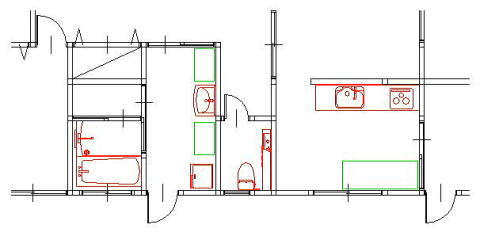
まず、排水管の中心線を描きます。
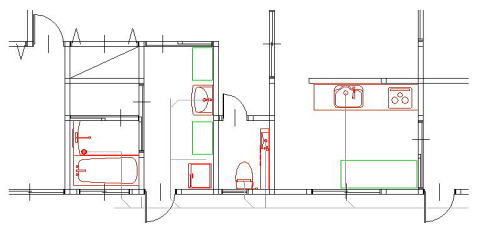
同梱してあるinotsugiteの中から継手のブロック図形を挿入し、配置します。
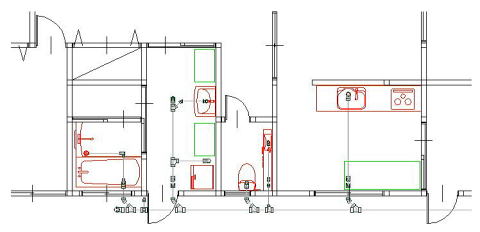
inopipeのDLINE(白抜きの文字の方)から、目的の管サイズをクリックします。ここでは、VP100(VPもVUも外径は一緒です)を選択しています。inotsugiteの中にある継手同志を結ぶ場合は、白抜き文字のDLINEを選択します。そうでない場合は、黒文字の方を選択します。黒文字の方は、線の長さが100mmです。延長・トリムして使います。
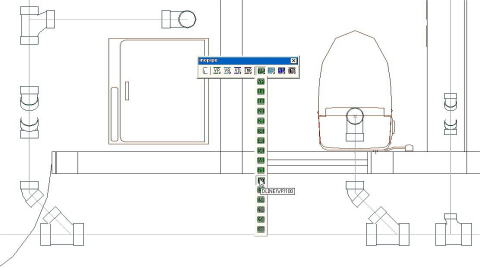
管サイズをクリックしたら、中心線と継手端部の交点をクリックします。
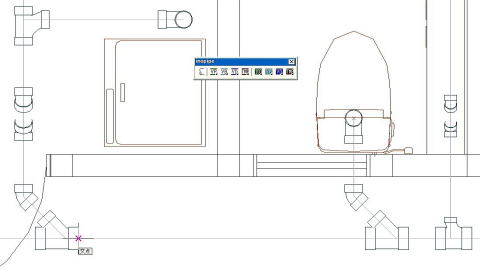
次にもう一方の継手端部と中心線の交点をクリックします。
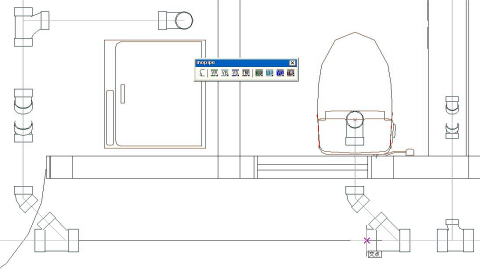
すると複線でラインが引けます。
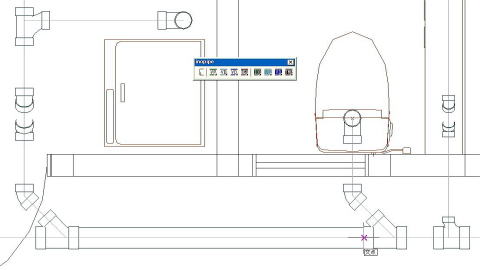
同様にやっていくと、このような排水管図が手早く描けます。
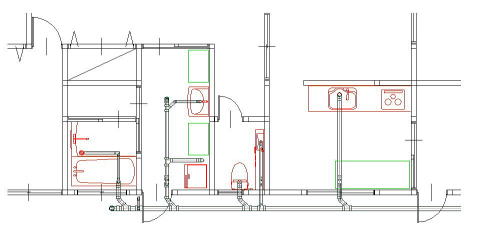
このマクロは、以下の方々にお世話になりました。ありがとうございました。
・99Bros 花房様
継手は全て花房様から頂いた物です。
改造・再配布は自由、とのことでしたので、改造し、再配布しています。
・かわだ亭 かわだ様 http://webs.aki.gs/k-shop/
inopipeのマクロは、上記のホームページで学んだものです。だからそっくりです。
このマクロのダウンロードはこちらから → 
|